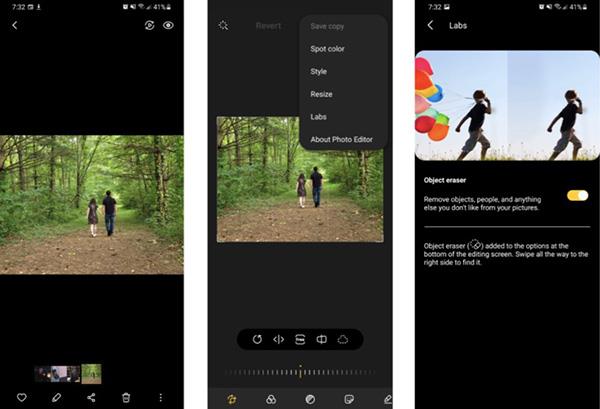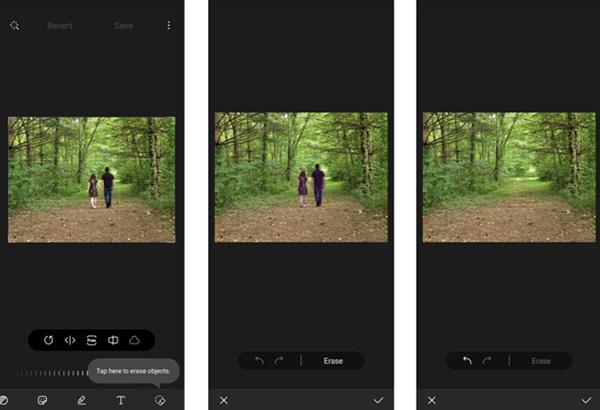Fotoredigering på telefoner er nået langt, du behøver ikke længere at være Photoshop-ekspert for at redigere billeder. Hvis en fremmed genstand eller person ved et uheld sætter sig fast på billedet, kan du helt slette disse objekter uden at efterlade nogen mærker. Objekt Eraser-funktionen bliver en effektiv løsning for dem, der bruger Samsung Galaxy S21 , som ønsker at redigere billeder. Takket være AI-baseret billedredigering på Samsung-telefoner kan du nu fjerne motiver fra billeder med blot et par tryk.
Sådan aktiverer du funktionen Object Eraser
1. Åbn applikationen Fotos (Galleri) .
2. Vælg billedet med det objekt, du vil slette.
3. Klik på blyantikonet for at åbne billedredigeringsværktøjet.
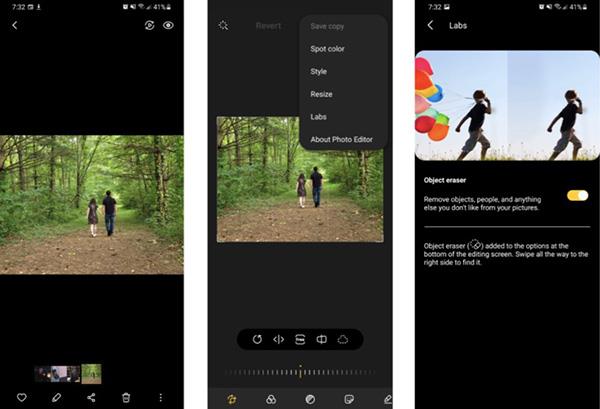
4. Vælg ikonet med tre prikker i øverste højre hjørne af appen Fotos, vælg Labs .
5. Vend knappen ved siden af Object Eraser for at aktivere denne funktion.
Da Object Eraser stadig er en eksperimentel funktion, skal du aktivere den, før denne mulighed vises i Galleri-appen. Hvis indstillingen ikke er tilgængelig i indstillinger, skal du kontrollere, at du har opdateret din telefon og dine apps til den seneste softwareversion.
Sådan bruger du Object Eraser
1. Med Object Eraser aktiveret, vend tilbage til billedet, der indeholder det objekt, du vil slette.
2. Hold musemarkøren til punktet længst til højre på værktøjslinjen nederst på skærmen, og klik på det nye objektslæderikon .
3. Klik på det objekt, du vil slette. Objektet vil blive fremhævet i lilla; Du kan trykke for at fremhæve flere objekter på samme tid.
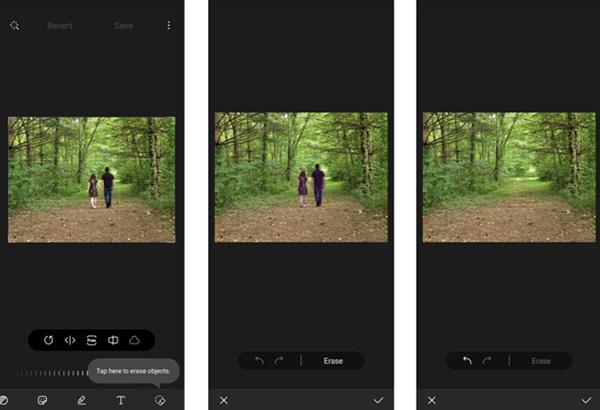
4. Klik på Slet for at fjerne hvert markeret objekt fra billedet.
5. Hvis du ikke er tilfreds med resultatet, kan du bruge fortryd-knappen til at prøve igen.
6. Når du er tilfreds med billedet, skal du trykke på fluebenet i nederste højre hjørne af skærmen for at erstatte det originale billede og gemme resultatet.
Ligesom Content - Aware Fill-funktionen i Photoshop analyserer Object Eraser dit billede og sletter intelligent det objekt, du vælger, og erstatter det med det bedste, du har baseret på omgivelserne. Denne funktion er ikke perfekt, og hvis du zoomer ind på billedet, vil du kunne se sløringen, men det er ikke væsentligt, du skal zoome ind og se godt efter for at se det.